ps怎么把图片中的文字去掉
PS是我们经常使用的图片工具,大家都知道PS这个东西,但是很少人会用,今天我们就来说说ps如何去掉图片中的文字。
工具/材料
PS
操作方法
01、
首先在电脑上下载安装PS。
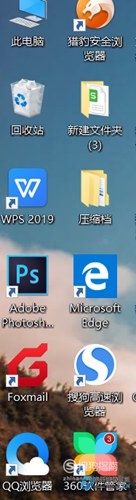 02、
02、
点击打开PS,来到操作界面。
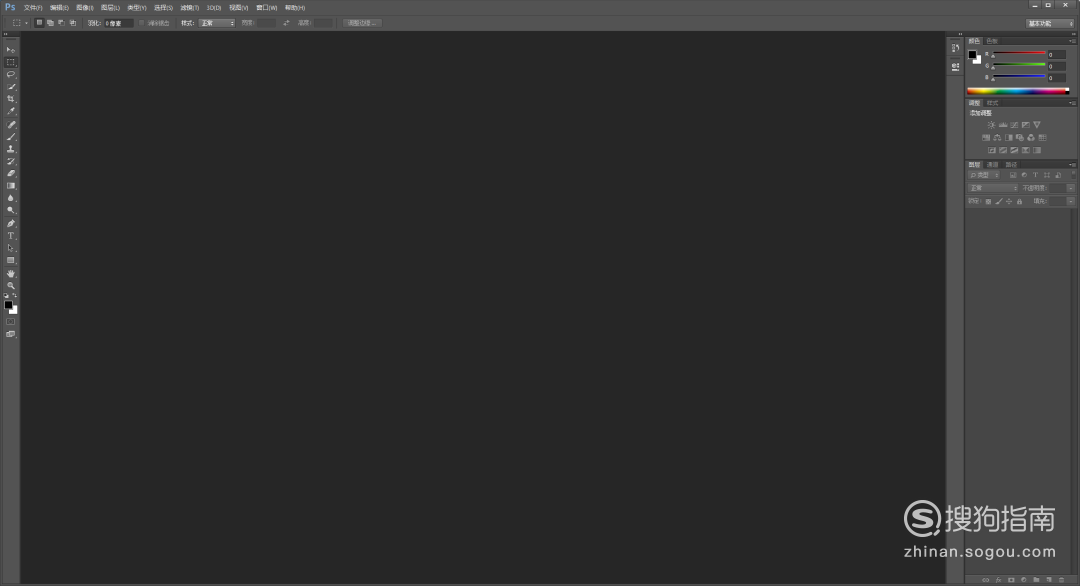 03、
03、
点击文件,找到里面的打开,打开自己需要编辑的图片。也可使用快捷键:Ctrl+O。
 04、
04、
在左边的工具栏中找到套索工具。
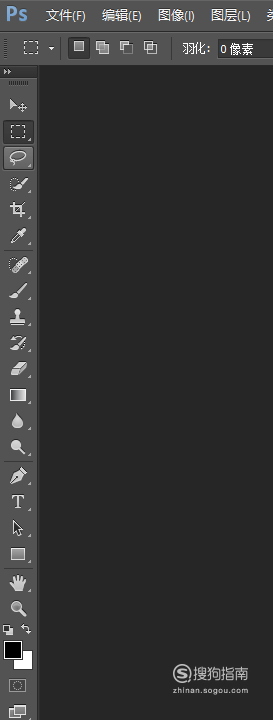 05、
05、
使用套索工具选出图片中的文字。
 06、
06、
然后去上方的菜单栏中找到编辑。
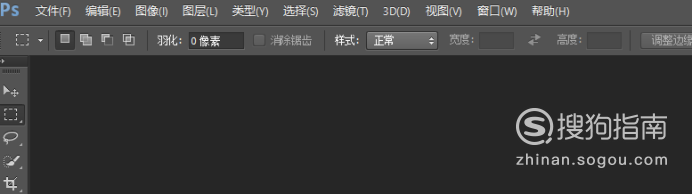 07、
07、
在编辑的下拉菜单栏中选择填充。
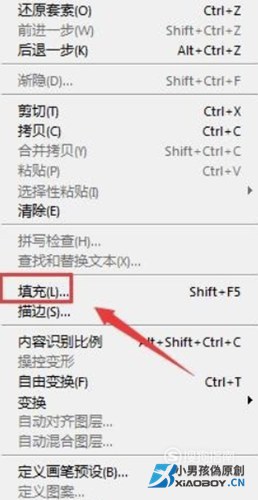 08、
08、
在填充对话框中,内容选项,选择内容识别。
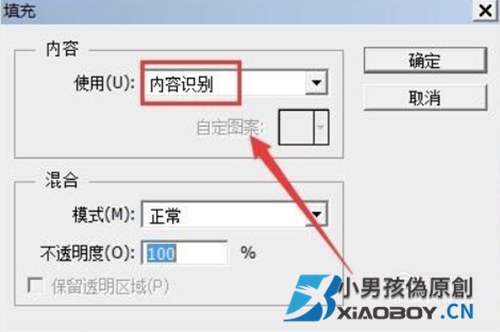 09、
09、
点击确定,使用键盘上的Ctrl+D取消选中的区域,这样选中的文字也就去掉了。
 End
End













